如何在Win10系统中将新的键盘布局设置
有的小伙伴在使用Windows10系统的电脑时,并不喜欢系统自带的键盘布局,因此想要设置新的键盘布局,但是却不知道如何设置,那么小编就来为大家介绍一下吧。
具体如下:
1. 第一步,点击桌面左下角的Win 图标,接着点击齿轮样的设置图标。

2. 第二步,来到下图所示的设置窗口后,点击箭头所指的轻松使用选项。
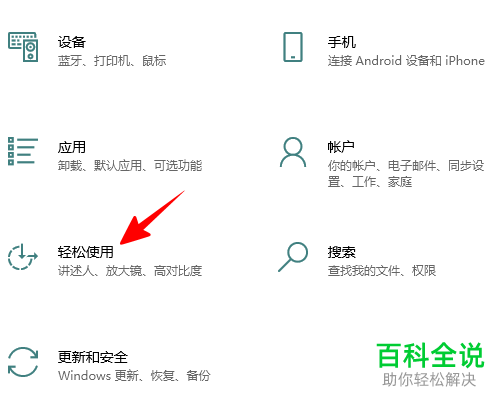
3. 第三步,在下图所示的轻松使用页面中,点击页面左侧的讲述人选项。
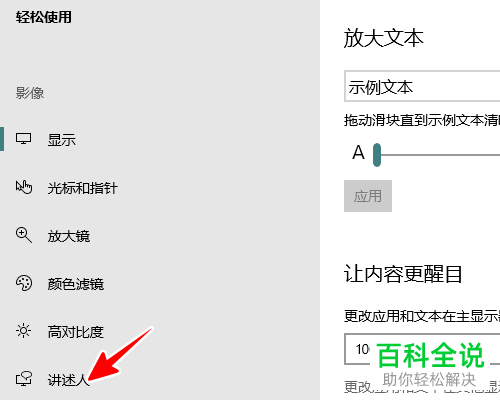
4. 第四步,我们可以看到如下图所示的讲述人页面,点击选择键盘布局下面的下拉箭头。

5. 第五步,来到下图所示的弹出窗口后,点击其他布局选项。
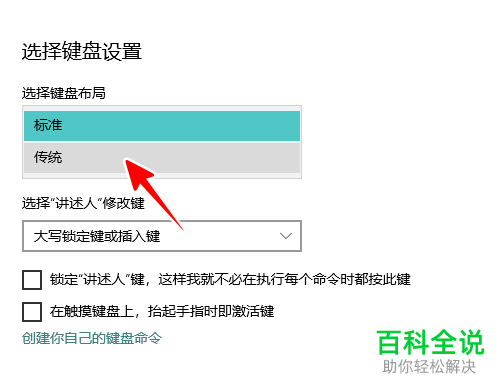
6. 第六步,在下图所示的页面中,我们可以看到成功设置了新的键盘布局。
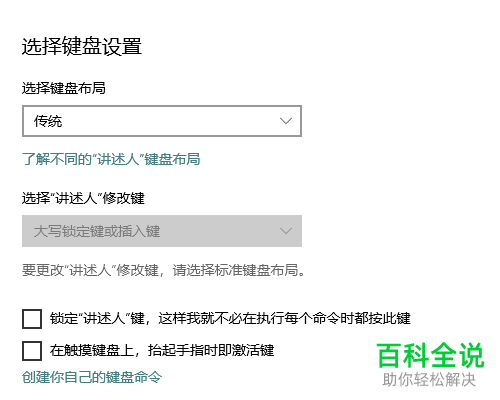
以上就是如何在Win10系统中将新的键盘布局设置的方法。
赞 (0)

